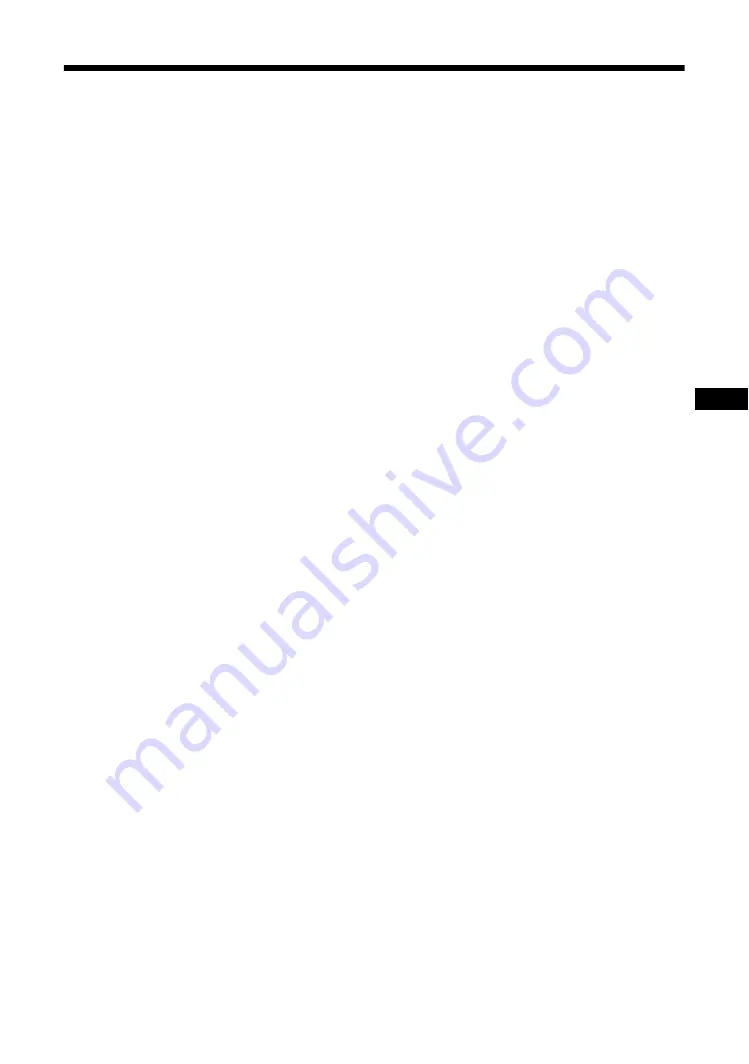
43
GB
GB
Index
Numerics
4:3
A
AC IN socket
Active Picture
Address
Adjust Screen
Advanced
Advanced Setup
Advertisement
All Reset
All White
Aspect
AUDIO connector
AUDIO IN L/R connector
AUDIO OUT L/R connector
Auto Adjustment
Auto Dimmer
Auto Screen Adjust
Auto Shut Off
B
Background
Balance
Bass
Brightness
C
Cable holder
Chroma
CineMotion
Clock Display
Clock Set
Color Matrix
Color System
Color Temp.
Conference
Configure screen
Contrast
Contrast button
Control Mode
CONTROL S IN/OUT connector
Control screen
Control Setting
Custom
D
DISPLAY button
DVI button
DVI connector
DVI IN connector
Dynamic
Dynamic Picture
E
ECO Mode
ENTER button
Error Report
F
Full 1/Full 2
Full
G
Gamma Correct.
H
H Shift
H Size
HD15 button
HD15 IN connector
HD15 Signal
HDMI button
I
ID MODE buttons
ID Talk
Index Number
Information
Information screen
INPUT button
Input signal
IP Address Setup
L
Language
LED
M
Mail Account
Mail Report
MENU button
MONITOR CONTROL
ADAPTOR
Multi Display
Muting button
N
Network
Network Port
Noise Reduction
O
On/Off Timer
OPTION 1/OPTION 2 button
OPTION 1/OPTION 2 slot
Orbit
Orbit Cycle
Orbit Range
Output Format
Overscan
Owner Information
P
PAP
PAP button
PAP Setting
Password
Phase
Pic. Inversion
Pic. Orbit
PICTURE button
Picture Mode Adjust.
Picture Mode
Picture Position
Picture Size
Picture/Sound Settings
Pitch
Position
POWER ON switch
POWER switch
POWER/STANDBY indicator
R
Real
REMOTE connector
Remote control sensor
Reset
RGB/COMPONENT connector
S
S VIDEO button
S VIDEO IN/OUT connector
Screen Saver Settings
Screen Settings
Setup screen
Setup Settings
Sharpness
SNMP
Sound Mode Adjust.
Sound Mode
Speaker Out
SPEAKER socket
Speed Setup
Stand installation hooks
Standard
STANDBY button
Status Display
Status Report
Surround
Swap
Sync Mode
T
Tiles
Timer Setting
Treble
V
V Shift
V Size
VIDEO button
VIDEO IN/OUT connector
VIDEO INPUT ADAPTOR
Vivid
Volume button
W
Wide Mode
Wide Mode button
Wide Zoom
Window
Z
Zoom
















































